DVD-d olid raevu tagasi nende ilmumisel. Täiustatud draiv, selle mälumaht oli suur ja kulutõhus. Nad haarasid turu koheselt ja arvutitootjad hakkasid oma funktsionaalsuse toetamiseks oma kettaseadmeid muutma. Aja jooksul hakkasid inimesed üle minema USB-draividele ja veebimeediumile. Muusika- ja meediaettevõtted lasevad siiski oma filmide ja muusika originaalversiooni DVD-l ning need sobivad suurepäraselt pikaajaliseks säilitamiseks.
Windows Media Player on Windowsi peamine meediumipleier ja toetab enamikku koodekeid. Veendumaks, et pakend oleks võimalikult väike, eemaldavad nad kogu üleliigse funktsiooni. Sama lugu on DVD-põhise meediumiga.
DVD-le saab salvestada mis tahes vormis faile. Siiski oli mõned DVD-draividele omased koodekid, mida Windows Media Player enam ei toeta. Kui mängite toetatud laiendeid, näiteks .mp3, mängib WMP neid hästi. Muidu võib see anda vea.
Siin on lahendused, mida võiksime proovida probleemi lahendada:
Lahendus 1.] Värskendage Windowsi
Windows käsib Windows Media Playeril koodekeid värskendades vastu võtta või tagasi lükata. Kui varem töötanud failid praegu ei tööta, on see tingitud sellest, et Windows värskendas WMP-d vastavalt. Kui kasutajad sellest probleemist Microsoftile teatavad, käivitavad nad paranduse ka värskenduste kujul. Seega peaks meie esimene katse probleemi lahendamiseks olla Windowsi värskendamine ja selle kontrollimine.
Lahendus 2.] Desinstallige kahtlased programmid
Kuna Windows Media Player on Windowsi süsteemide vaikemeediumipleier, viitsivad vähem kasutajad seda muuta. See mõjutab kolmandate osapoolte meediumipleierifirmade äritegevust, kes üritavad pahavara programmi sisse suruda mõjutab WMP funktsionaalsust ja sunnib kasutajaid teisele üle minema mängijad.
Tavaliselt juhtub see siis, kui kasutajad installivad oma süsteemi meediumipleierid või muu tarkvara. Võiksime kontrollida hiljuti installitud kahtlast tarkvara ja selle eemaldada.
1] Vajutage Win + R Run akende avamiseks ja käsu sisestamiseks kontroll . Juhtpaneeli akna avamiseks vajutage sisestusklahvi.

2] Mine Programmid ja funktsioonid. See kuvab teie süsteemi installitud rakenduste loendi.
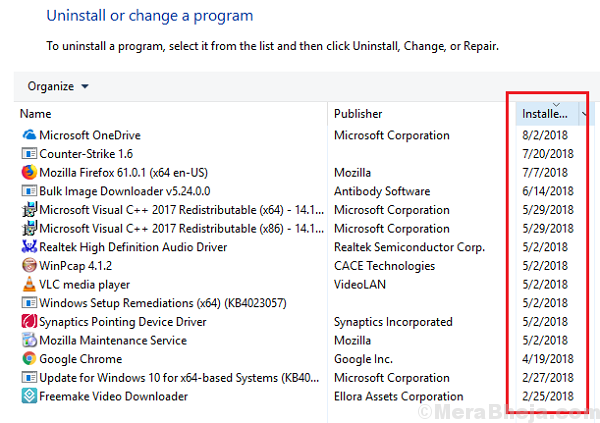
3] Korraldage loend paigaldamise kuupäeva järjekorras, klõpsates veerul.
4] Paremklõpsake ja Desinstalli kahtlane hiljuti süsteemi installitud tarkvara.
Lahendus 3.] Uuendage helidraiverid
Mõnikord ei pruugi helidraivereid värskendada isegi siis, kui WMP oskas DVD-faile lugeda. Sellisel juhul võiksime värskendada helidraivereid ja kontrollida, kas see aitab.
Lahendus 4] Installige Windows Media Player uuesti
Kui ülaltoodud toimingud ebaõnnestuvad, oleks meie viimane võimalus Windows Media Playeri parandamiseks selle uuesti installida.
1] Vajutage Win + R Run akna avamiseks ja käsu sisestamiseks kontroll . Juhtpaneeli akna avamiseks vajutage sisestusklahvi Enter.
2] Mine Programmid ja funktsioonid ja seejärel klõpsake paremal pool olevat valikut, mis ütleb Windowsi funktsioonide sisse- või väljalülitamine. If võib küsida administraatori õigusi.
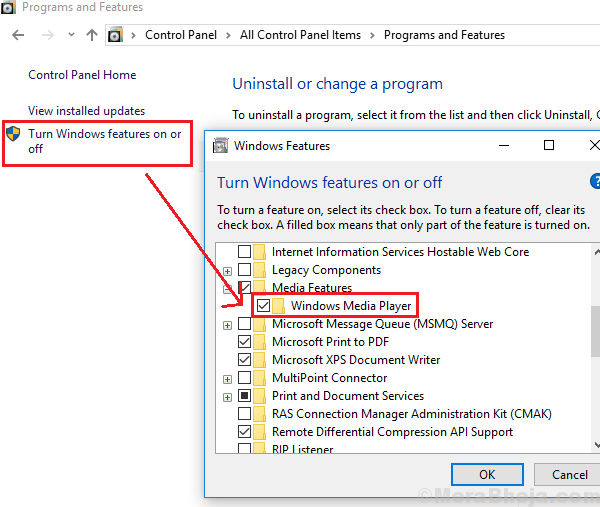
3] Mine Meediumifunktsioonid ja laiendage seda.
4] Tühjendage märkeruut linnuke Windows Media Playeri kõrval ja klõpsake nuppu OK.
5] Taaskäivita süsteemi.
Lahendus 5.] Kasutage mõnda muud meediumipleierit
Pole ime, et see pole lahendus, kuid siin on meil valikuvõimalusi vähem. Mõnda kodekit Windows Media Player ei toeta ega toeta. Sellisel juhul võiksime lihtsalt loobuda ja kasutada mis tahes muid mainekaid meediumipleier


